|
Spectrum Progress
#01
30 сентября 1996 |
|
Инструментарий - программа для работы с модемом на ZX Spectrum - Macro Modem (MMD).
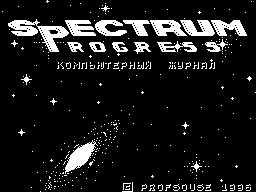
Модем - полезная вещь для любого синклериста.
И очень важно, чтобы использование модема было
удобным и продуктивным. А зависит это не только
от "железа", но и от программной поддержки.
Мы рады познакомить вас сегодня с программой
MACRO MODEM (OMEGA GROUP, С.-Петербург).
Ниже публикуется авторское описание, а в прило-
жении к журналу, вы найдёте демонстрационную
версию программы, работоспособную во всех режи-
мах, кроме приёма-передачи данных.
Связаться с авторами вы сможете, заглянув в
раздел РЕКЛАМА И ОБЪЯВЛЕНИЯ, а в разделе
ЖЕЛЕЗЯКА не поленитесь посмотреть небольшую
схемку.
(C) Александр Майоров (MAS), 1996.
Модем - как много в этом
слове для сердца "юзера"
слилось. Как много в нём
переплелось...
( А.С.Пушкин, из
неопубликованного)
ОСОБЕННОСТИ ПРОГРАММЫ
- Требуется 128К (а лучше - 256K)
- Всегда включен режим ТЕРМИНАЛА и видны
каталоги дисков
- Размер букв 6x8 точек, что позволяет иметь на
экране 42 символа в строке
- Можно передавать:
- любое количество файлов
- ДИСК с любого по любой трек
- каталог диска
- список отмеченных Вами файлов на принятом
от абонента каталоге, а затем принять эти
файлы
- Присутствие оператора на другом конце теле-
фонной линии НЕОБЯЗАТЕЛЬНО, т.к. компьютер
отслеживает режим, в котором находится второй
компьютер
ПОДРОБНЕЕ О РАБОТЕ С ПРОГРАММОЙ
После загрузки экран будет выглядеть так:
╔══════════╦════════╦══════════╗
║ ОКНО 1 ║ ОКНО 2 ║ ОКНО 3 ║
║ ║ ║ ║
║ рабочий ║ инфор- ║ принятый ║
║ каталог ║ мация ║ каталог ║
╠══════════╩════════╩══════════╣
║ ОКНО 4 подсказка ║
╠══════════════════════════════╣
║ ОКНО 5 ║
║ окно терминала ║
╚══════════════════════════════╝
В 1-ом окне выводится каталог Вашего диска.
Во 2-ом - информация о каталоге.
В 3-ем окне выводится ПРИНЯТЫЙ каталог.
4-е окно - подсказка функциональных клавиш.
5-е окно - окно терминала.
Над каталогами выводятся имена дисковода и
диска (A:Diskname), причем в каталоге ПРИНЯТЫХ
файлов перед именем дисковода стоит буква "X".
(Почему "X" - я сам не знаю...)
В информационном окне выводится:
Состояние клавиатуры (LAT/РУС , CAPS)
Какой каталог активен (РАБОЧИЙ/ПРИНЯТЫЙ)
Число файлов в каталоге (Files)
Число стертых файлов (Del.F.)
Число свободных секторов (Free)
Число отмеченных файлов (MARK)
Размер отмеченных файлов в секторах (SIZE)
Номер текущего Setup
СОДЕРЖАНИЕ ОКНА ПОДСКАЗКИ
Клавишей "True Video" Вы можете выбрать
РАБОЧИЙ/ПРИНЯТЫЙ каталог.
Клавишей "Inv. Video" - переключить каталог
в режим ВСЕ/ТОЛЬКО ОТМЕЧЕНЫЕ файлы.
Перемещение по каталогу: КЛАВИШИ КУРСОРА.
Поставить/снять отметку файла: GRAPHICS.
Одновременное нажатие Symbol Shift и "I" сде-
лает такую вещь: если имеются отмеченные файлы,
то они исчезнут. А если ни один файл не отмечен
- то отметятся ВСЕ.
Сочетание клавиш Symbol Shift и "Q" изменит
РАЗМЕРЫ ОКОН.
Всего имеется три типа размеров :
1. каталоги в 16 файлов,
а окно терминала - 3 строки;
2. каталоги - 8 файлов,
окно терминала - 11 строк;
3. окно терминала будет во весь экран.
Нажатие Symbol Shift и "W" приведет к очистке
экрана.
Нажатие остальных клавиш из меню подсказки
приведет к открытию соответствующего окна.
Если данное окно не накладывается на окно
ТЕРМИНАЛА, то приём с линии сохраняется. Если
же окно терминала прикрыто, то при приёме сим-
вола с линии, туда (в линию) будет выдано сооб-
щение "АБОНЕНТ ЗАНЯТ". А когда Вы закроете все
окна, в линию будет выдано сообщения "АБОНЕНТ
ОСВОБОДИЛСЯ".
Кстати, для закрытия окна нажмите BREAK.
При открытии окна слева от опции будут стоять
цифры (1...9). Это "горячие" клавиши. Вы можете
выбрать пункт КУРСОРОМ, а затем нажать Enter,
или сразу нажать на цифру.
Нажатие Symbol Shift и "E" откроет окно для
работы с LOG'ом.
В этом окне Вы можете :
- сбросить log на диск
- очистить log
- перенести log в файл
- ввести имя log'а
- ввести имя принятого текстового файла
Внизу окна будут выведены текущая длина log'а
и размер свободной памяти для log'а.
Несколько слов об именах Log'а и текста. При
сохранении log'а или текста они будут сохранены
под введёным именем, а затем имя будет изменено
так: если 2 последних символа не цифры, то они
заменятся на "00", а если они являются цифрами,
то этот номер будет увеличен на еденицу
(08 => 09.)
При нажатии на клавишу BREAK Вы выйдете в ре-
жим "Setup" и появится окошко:
1 Setup 1
2 флаги
3 цвета
4 сохр. setup
Клавишей "1" Вы можете переключать Setup'ы
(1/2) Т.е. Вы можете выставить флажки по разно-
му и нажатием одной клавиши изменить конфигура-
цию.
При нажатии клавиши "4" программа сохранит
ВСЕ установки. Сохранение установок происходит
"в себя", а если это невозможно (на диске нет
файла или этот файл не является данной програм-
мой), то будет выдано сообщение "Нет файла".
По клавише "2" Вы попадете в окна основных
установок.
Появятся два окна: "МОДЕМ" и "ФЛАГИ". Для пе-
рехода из окна в окно нажмите Space
ОКНО "МОДЕМ"
1. VICOMM on/off - работать в режиме
Vicomm или в расширенном режиме. Также про-
исходит включение всех остальных флагов под
данный режим.
2. ДЛИНА 128/256 - файлы передавать
блоками по 128 или 256 байт (128 = Vi-
comm). При работе с длиной 256 байт обмен
происходит немного быстрее. Принимающий
компьютер сам определит длину блока.
3. КОНТРОЛЬ on/off - вообще, эта функция была
введена для отладки. Если ее выключить, то
Вы можете сохранять файлы на накопителе на
магнитной ленте, т.е. получается что-то
вроде СТРИМЕРА. Так на кассете в 90 мин.
можно сохранить 2-3 диска. При приеме с
ленты в случае ошибки Вы услышите ЗВУК КО-
ЛОКОЛА. В этом случае просто отмотайте лен-
ту немного назад. А программа сама найдет
нужный блок. Когда файл будет загружен, то
нажмите на "ПАУЗУ", пока компьютер сохраня-
ет данные.
4. КОМАНДЫ on/off - передавать/не передавать
код выполняемой команды в линию (чтобы
второй компьютер ее отследил). Для Vicomm'а
значение этого флага: передавать/принимать
файлы по одному (off) или оптом (on).
5. ОТЗВУЧКА on/off - должена ли программа
немножко пошуметь в конце обмена. В зави-
симости от того, как прошёл обмен информа-
цией будут звучать :
- музыка счастливого окончания обмена
- жалобная песенка о безвременно
покинувшем Вас абоненте
- русская народная песня
"В линии шумы все стояли..."
6. ЭХО on/off - выводить или нет на экран
набираемые Вами символы.
7. СКОРОСТЬ on/off - если этот флажок "on",
то при приёме любого символа с линии прог-
рамма переключится на скорость, с которой
этот символ был передан. А если данный флаг
"off", то информация всё равно будет приня-
та, но передавать Вы будете на той скорос-
ти, которую задали сами.
8. ТЕКСТ 16К/64К - при приёме текстовых
файлов программа будет разбивать их на
блоки по 16 или 64 килобайта. Блоки по 16К
можно обрабатывать любым текстовым редакто-
ром. Также, в конце 16-тикилобайтного фай-
ла, вставляется код "перевод строки", т.к.
без него некоторые редакторы не находят ко-
нец файла и...
ОКНО "СИСТЕМА"
1. ЗВУК on/off - странная функция...
2. КОНТ. ДИСКА on/off - нужно ли переходить
в режим "ЧТЕНИЕ КАТАЛОГА" при смене диска.
3. КОНТ. КАТ. on/off - нужно ли перед
приёмом файлов перечитать каталог. Этот
флажок нужен тем, кто выключил ФЛАГ 1, сме-
нил диск, а каталог не перечитал. В этом
случае во время приема файлов КАТАЛОГ диска
окажется уничтоженным...
4. CR+LF on/off - в режиме терминала
нужно ли вставлять 2-х байтный маркер кон-
ца строки (#0D,#0A) (on) или вставлять
только код #0D (off). Код #0A мешает в
IS-DOS'е, но просто необходим ZX-WORD'у!
5. РЕЗИДЕНТ on/off -только для SCORPION ZS 256.
Если - "on", то после запуска любой (почти)
программы из модема Вы можете вернуться
назад (в модем) при нажатии Magik или Re-
set.
6. АВТОСОХР.LOG on/off - нужно ли сохранять
log при его заполнении или же просто
очистить его.
7. ПОВТОР on/off - автоповтор клавиши.
8. К. ЗАДЕРЖКА - величина задержки между
автоповторами клавиши.
Еще в Setup'е имеются опции смены цвета. Вы-
зываются они из главного меню SETUP клавишей
"3".
Появятся окна "COLOR" и "ПАНЕЛИ".
В окне цвет выводится как
<BPI>, где
"B" - яркость 0/1,
"P" - цвет бумаги
"I" - цвет чернил.
ОКНО "ПАНЕЛИ"
1. ЛЕВАЯ П. - цвет панели Вашего каталога.
2. Л.Отм.Ф. - цвет отмеченных файлов
на ЛЕВОЙ ПАНЕЛИ.
3. ПРАВАЯ П.- цвет панели принятого
каталога.
4. П.Отм.Ф. - цвет отмечeнных файлов
на ПРАВОЙ ПАНЕЛИ.
5. СИСТ.П. - цвет информационной панели.
6. Инф.П. - цвет панели с подсказкой.
ОКНО "COLOR"
1. USER - цвет окна терминала, также
цвет набираемых Вами символов
2. LINE - цвет принятых символов
3. SYSTEM - цвет сообщений системы
4. ERROR - цвет сообщений об ошибках
5. BORDER - цвет бордюра
6. BORDER2 - цвет бордюра при обмене.
Т.е. при приеме/передаче по бордюру (цвета
BORDER) "побегут" полосы цвeта BORDER2.
По-моему, лучше сигнализировать об обмене
цветом БОРДЮРА, чем звуком как у Vicomm'а. Вни-
мание! На компьютере SCORPION 256 лучше УБРАТЬ
перемычку, посредством которой звук идущий на
магнитофон попадает на динамик, в этом случае
Вас не будут "радовать" модемные звуки!
Если Вы захотите изменить какой-нибудь цвет,
то выберите нужный пункт из окна. Появится окно
ПОКРАШЕННОЕ ЦВЕТОМ, который указан в опции. В
данном окне можно ввести цвет (АРКОСТЬ/БУМАГА/
ЧЕРНИЛА)
РЕЖИМ "VIEW" (Symbol Shift + Space)
1. загрузка и просмотр файла как текст
(загрузается либо текущий файл, либо
первый отмеченый, после чего отметка
с него снимается)
2. просмотр загруженного файла как текста
3. просмотр загруженного файла как экрана
4. просмотр текста ТЕРМИНАЛА
Ниже выводится имя загруженого файла.
ПРОСМОТР ЭКРАННЫХ ФАЙЛОВ
Первые 6912 байт файла будут выведены на
экран. Рабочие клавиши при просмотре:
SPACE/BREAK - выход
2 - все цвета/моно1/моно2
3 - смена цвета бордюра
ПРОСМОТР ТЕКСТОВ
Управляющие клавиши:
ЦВЕТ ЧЕРНИЛ - "1"
ЦВЕТ БУМАГИ - "2"
ЦВЕТ БОРДЮРА - "3"
ВЫХОД В ОКНО VIEW - Space/Edit
ВЫХОД ВООБЩЕ - Break
ВПЕРЕД на экран - Enter,True Video,"A","6"
НАЗАД на экран - Inv. Video,"Q","7"
ВПЕРЕД на строку - "курсор вниз"
НАЗАД на строку - "курсор вверх"
РЕЖИМ "DISK" (Caps Shift + Enter)
Дисковые команды.
1. СМЕНИТЬ ДИСК - ...
2. ЗАПУСК ФАЙЛА - если курсор на ЛЕВОЙ панели
указывает на BASIC-файл, то он запустится.
Вот тут-то и пригодится резидент.
3. ЗАГРУЗИТЬ ФАЙЛ - загрузка файла, на который
указывает курсор левой панели.
4. ПЕРЕИМЕНОВАТЬ ФАЙЛ - ...
5. УДАЛИТЬ ФАЙЛЫ - удалить отмеченные файлы.
6. СОХРАНИТЬ ФАЙЛ - сохранить файл, находящийся
в памяти. Необходимо в случае сбоя диска
при приеме, т.е. когда файл принят, но не
сохранен.
РЕЖИМ "MACROS" (Extend mode)
Макросы - это такие небольшие текстики, кото-
рые можно передать нажатием двух клавиш.
При нажатии на клавиши от "A" до "Z" будет
передаваться соответствующий макрос.
При нажатии на Caps Shift и A...Z Вы попадете
в РЕДАКТОР МАКРОСОВ.
Клавиша SPACE позволяет сохранить/загру-
зить/удалить макросы.
Нажав "0" Вы пошлете в линию символ, приняв
который, компьютер абонента "бумкнет".
С помощью клавиши "2" Вы можете очистить эк-
ран абонента...
Клавишами "2"/"3" Вы можете послать сообщения
АБОНЕНТ ЗАНЯТ/ОСВОБОДИЛСЯ (это так, на всякий
случай...)
При нажатии клавиши "4" в линию будет нес-
колько раз послан код 24 (прерывание). Этот код
нужно посылать на BBS если необходимо прервать
прием/передачу.
РЕДАКТОР МАКРОСОВ
Появятся два окна:
- в нижнем будет выведен текст макроса
- в верхнем:
РЕДАКТОР: ? - ввод текста макроса с именем "?"
(A...Z) Break - окончание ввода.
СЛЕДУЮЩИЙ - перейти к след. макросу
ПРЕДЫДУЩИЙ - ...
ДЛИНА 31/63 - вообще максимальная длина макроса
31 байт, но если Вам этого мало, то включив
"ДЛИНА 63" можно набрать макрос побольше,
но за счет следующего! Т.е. если набрать
63-х байтный макрос "A", то макросом "B"
пользоваться будет нельзя. Т.к. в нем будет
окончание "длинного" макроса "А".
Также в макросах есть еще одна штучка: если в
самом конце макроса поставить СТРЕЛКУ ВВЕРХ
(нажав одноимённую клавишу), то после передачи
макроса программа перейдет в режим ПЕРЕДАЧА
ФАЙЛОВ.
А если поставить СТРЕЛКУ ВНИЗ, то перейдет в
режим ПРИЕМ ФАЙЛОВ.
Это дело было введено для удобства работы с
BBS. Т.е. если надо принять, скажем, почту, то
пишем макрос :
bcnq yx
<стрелка вниз>
При передачи этого макроса Eldorado BBS
начнёт передавать почту, а программа, передав
макрос, перейдет на приём. Т.е. прием почты
сводится к нажатию двух клавиш!
РЕЖИМ "LINE" (Symbol Shift + Enter)
Появится окошко:
1. СКОРОСТЬ 600/1800/2400 - ...
2. ЗАПРОСОВ : ??? - число попыток
приема/передачи
3. ПРИЕМ/ПЕРЕДАЧА - ...
4. ТИП : PROGRAM/TEXT - ТЕКСТОВЫЙ
(только для Vicomm)
5. ФАЙЛЫ - принять файлы/передать отмеченные
6. КАТАЛОГ - передать свой каталог/принять
каталог абонента (XA...XD)
7. ДИСК - принять/передать диск
с любого по любой трек
8. АВТООБМЕН - передать список отмеченых
Вами файлов на принятом каталоге
и перейти в режим "ПРИЕМ ФАЙЛОВ".
А теперь некоторые штучки, не вошедшие в
описание.
Во время работы с программой частенько случа-
ются обломы... В этом случае будет выведена
строка " WARNING!! ERROR! ", а под ней вылезет
строчка с объяснением облома. Т.к. мне лень
описывать сообщения об ошибках, то они выводят-
ся по-русски.
Если Вам лень нажимать на кнопки,то вос-
пользуйтесь KEMPSTON MOUSE.
Для выбора пункта из окна подсказки укажите
на него мышкой и нажмите любую кнопку.
Если мышка находится в окне с каталогом, то
кнопки работают так:
ПРАВАЯ - отметить файл
ЛЕВАЯ - курсор на данный файл
СРЕДНЯЯ - переключение каталога
в режим ВСЕ/ТОЛЬКО ОТМЕЧЕНЫЕ файлы.
При нажатии на любую кнопку мыши в самой
верхней строке окна с каталогом выполняется PA-
GE UP, в самой нижней строке окна - PAGE DOWN.
Если мышь находится в самой нижней строке эк-
рана, то кнопки делают такую вещь:
ПРАВАЯ - смена размера окон
ЛЕВАЯ - очистить окно терминала
СРЕДНЯЯ - выйти в Setup
Во всех остальных случаях нажатие на кнопки
мыши вызывает:
ПРАВАЯ кнопка - дисковые опции
ЛЕВАЯ - обмен данными
СРЕДНЯЯ - просмотр
Во время просмотра текста:
ПРАВАЯ кнопка - вперёд
ЛЕВАЯ - назад
СРЕДНЯЯ - выход
При выборе пункта из меню:
ПРАВАЯ и СРЕДНЯЯ кнопки - выбор
ЛЕВАЯ - отмена
Если у Вашей мышки нет средней кнопки, то на-
жимайте одновременно ЛЕВУЮ и ПРАВУЮ.
Несколько слов о РЕЗИДЕНТЕ. При запуске прог-
раммы с резидентом модем сохраняет себя в Скор-
пионовских страницах памяти (страницы 8, 9, 10,
11, 12, 13). И перехватывает на себя RST #08 и
Reset.
Кстати, о памяти:
Для текста терминала отводится 16384 (на
Scorpion: 24488) байт.
Для файла отводится 64К, т.е. любой файл це-
ликом влезет в память.
При запуске МОДЕМА тестируется компьютер.
Результаты теста Вы можете увидеть при вызове
опции "ПРОСМОТР ТЕРМИНАЛА" или при запуске
программы (если нажмёте ПРОБЕЛ).
Самый важный показатель теста - это произво-
дительность процессора или, говоря иначе, ско-
рость его работы. Если у Вас включены ТОРМОЗ
или ТУРБО-РЕЖИМ, то их нужно выключить, иначе
связь будет невозможна! Хотя, не исключён вари-
ант связи двух турбированных машин.
Эта программа была опробирована на следующих
компьютерах:
- SCORPION ZS 256
- PENTIUM-133 ... бр-р-р! Pentagon-128
- KAY-256
И, как не удивительно, все работало.
Другие статьи номера:
Похожие статьи:
В этот день... 6 июля